En esta ocasión voy a explicar los pasos a realizar para liberar espacio en disco en Windows 10 utilizando la herramienta de Windows Liberador de espacio en disco.

Para liberar espacio en disco en Windows 10
Realiza los siguientes pasos para liberar espacio en disco en Windows 10:
- Haz clic clic en el botón de inicio.
- Busca y haz clic en Herramientas administrativas de Windows.
- Una vez expandido haz clic en Liberador de espacio en disco.
Comienza la búsqueda de los archivos que se pueden eliminar en el disco.

Una vez finalizada la búsqueda de los archivos se abre una ventana donde puedes ver la cantidad de espacio que se puede liberar.
En este ejemplo se pueden liberar 1,03 GB de espacio en el disco C:
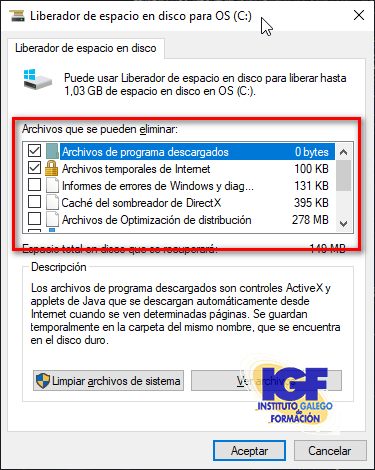
A continuación, tienes que seleccionar que archivos quieres eliminar.
Puedes hacer clic en Limpiar archivos del sistema para eliminar archivos del sistema que no son necesarios para el funcionamiento de Windows.
Finalmente haz clic en el botón Aceptar para terminar
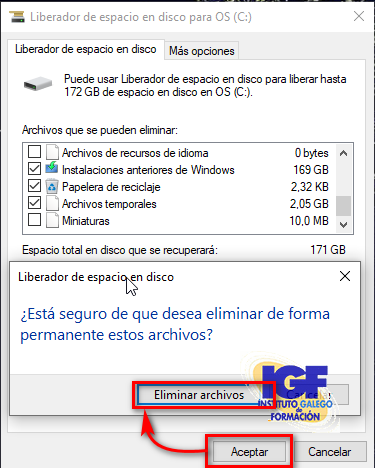
Pero antes de eliminar los archivos debes confirmar que deseas eliminar de forma permanente los archivos seleccionados previamente.
De esta manera comienza el proceso del liberador de espacio en el disco
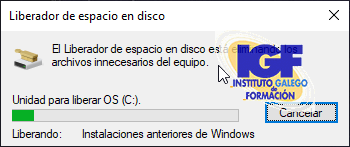
Más información
Puedes aprender más sobre Windows consultando otras entradas de nuestro blog sobre Windows 10.
Por supuesto tienes más información en la web de Microsoft.
Si estás interesado en una información más completa consulta nuestros cursos.
Finalmente, puedes solicitar más información a través de:
- WhatsApp en el número +34 676134956.
- Teléfono +34 981 652 118
También en el siguiente formulario.





